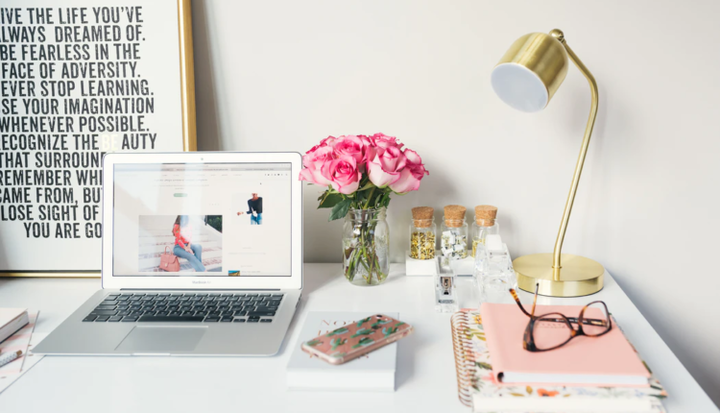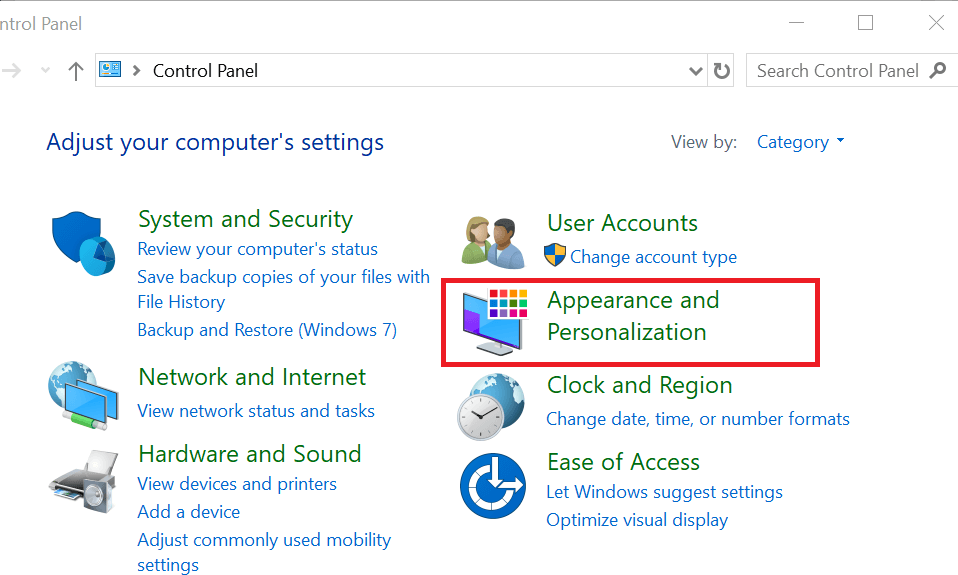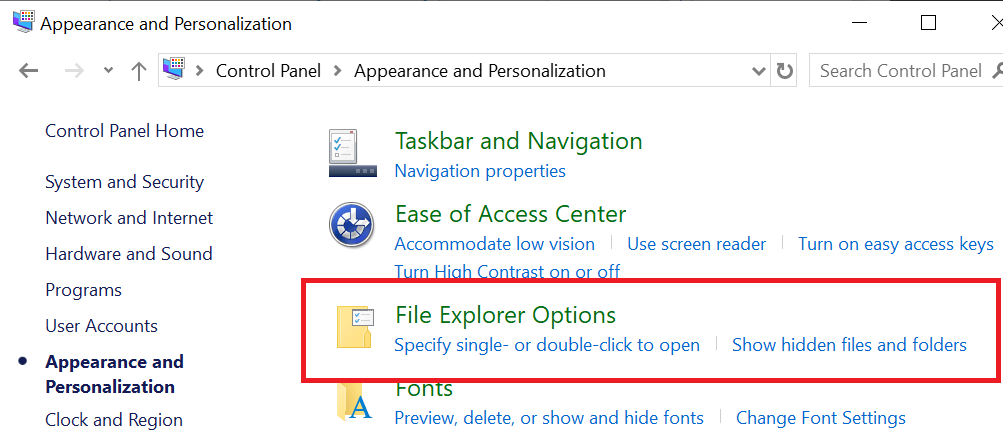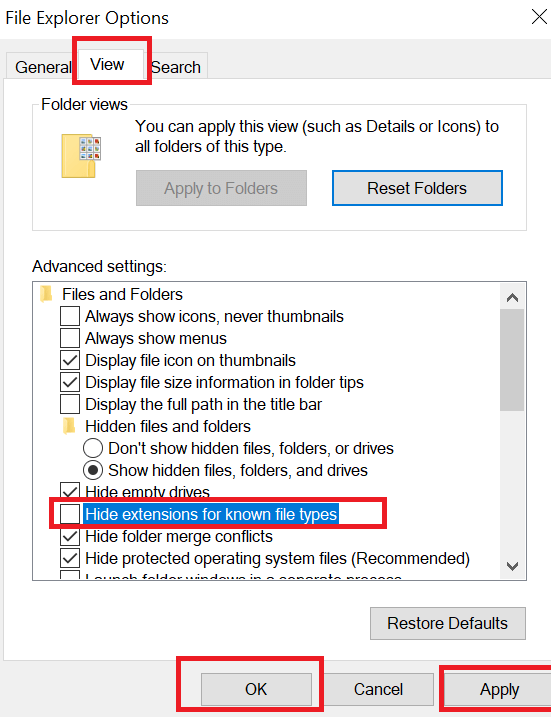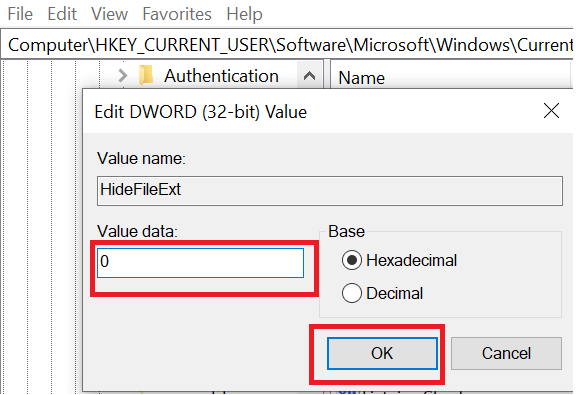Як показати розширення файлів у Windows 10? Спробуйте ці 3 методи
Як побачити розширення файлів у Windows 10?
1 Використовуйте Провідник файлів Windows
- Відкрийте Провідник файлів. Клацніть піктограму Папка на панелі завдань або знайдіть її за допомогою панелі пошуку.
- Переконайтеся, що стрічка (зверху) розгорнута, і ви бачите вкладку ” Файл, Домашня сторінка, Поділитися та переглянути”.
- Клацніть на вкладку Вид.
![Як показати розширення файлів у Windows 10? Спробуйте ці 3 методи]()
- Установіть прапорець «Розширення імені файлу» в розділі «Показати / сховати ».
- Тепер, якщо ви відкриєте будь-яку папку, ви зможете переглянути ім’я файлу з розширенням для всіх файлів.
2 Показати розширення файлу на панелі керування
- Press Windows Key + R.
- Введіть control і натисніть OK.
- Клацніть на вкладку Оформлення та персоналізація.
![Як показати розширення файлів у Windows 10? Спробуйте ці 3 методи]()
- Клацніть на Параметри Провідника файлів.
![Як показати розширення файлів у Windows 10? Спробуйте ці 3 методи]()
- У вікні “Параметри Провідника файлів” натисніть на вкладку Вид.
- У розділі Додаткові налаштування прокрутіть вниз і зніміть прапорець біля пункту «Сховати розширення для відомих типів файлів ».
![Як показати розширення файлів у Windows 10? Спробуйте ці 3 методи]()
- Клацніть Застосувати та натисніть OK, щоб зберегти зміни. Windows 10 тепер повинна показувати розширення файлів у Провіднику файлів.
Дізнайтеся більше про вхідні вкладки Провідника файлів, прочитавши цю статтю.
3 Скористайтеся редактором реєстру
- Натисніть клавішу Windows + R, щоб відкрити Виконати.
- Введіть regedit і натисніть OK.
- У Редакторі реєстру перейдіть за таким шляхом:
ComputerHKEY_CURRENT_USERSПрограмне забезпечення. - А потім перейдіть до MicrosoftWindowsCurrentVersionExplorerAdvanced.
- На правій панелі знайдіть значення DWORD “HideFileExt”.
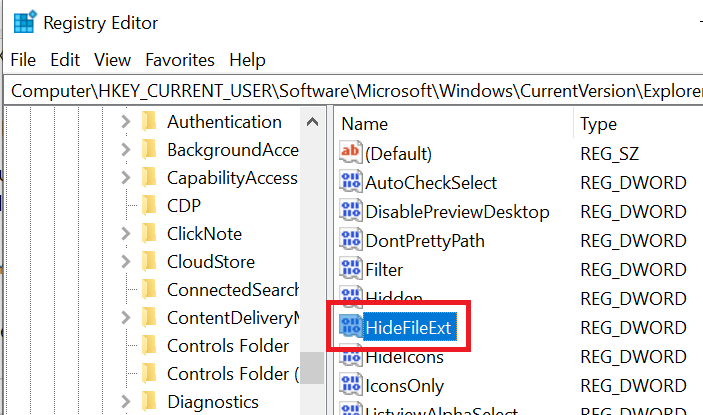
- Клацніть правою кнопкою миші на слово “HideFileExt” і виберіть ” Змінити”.
![Як показати розширення файлів у Windows 10? Спробуйте ці 3 методи]()
- У даних про значення введіть 0 і натисніть OK.
- Закрийте редактор реєстру та перевірте, чи Windows 10 відображає розширення файлів.
ПОВ’ЯЗАНІ ІСТОРІЇ, ЩО ВАМ МОЖУТЬ ПОХАДАТИ
- 4 способи пакетного перейменування файлів у Windows 10
- Як отримати доступ до невідомих розширень файлів у Windows 10/8/7
- Як ви хочете відкрити цей файл? [ВИПРАВЛЕНО]